
Edmund Richardson
0
1770
67
Vektorske slike najčešće koriste grafički dizajneri. Datoteke su male, ali same su slike beskrajno promjenjive veličine. Savršeni su za crteže, a posebno za stvari poput logotipa i ikona. Adobe Illustrator vodeći je paket grafičkog dizajna Nauči sebe Adobe Illustrator za besplatno nauči sebe Adobe Illustrator za besplatno Adobe Illustrator odavno je alat za ilustraciju izbora za grafičke umjetnike. Spremni ste oživjeti svoje dizajne? Evo kako besplatno možete naučiti Adobe Illustrator. , što znači njegov izvorni tip (AI) je industrijski standard.
Problem je u tome što je AI vlasnički format u vlasništvu Adobe-a. Dakle, smišljanje načina otvaranja AI datoteka bez Illustratora može biti teško. I podrška prilično varira, ovisno o tome što želite učiniti s njom.
Jednostavno rečeno, jednostavno je otvaranje AI datoteke samo za pregled. Otvaranje za uređivanje manje je jednostavno. Pogledajmo oba scenarija.
Kako otvoriti AI datoteke bez ilustratora
Ako imate AI datoteku 10 nevjerojatnih web stranica za pronalazak visokokvalitetne vektorske umjetnosti 10 nevjerojatnih web lokacija za pronalazak visokokvalitetne vektorske umjetnosti Pronalaženje kvalitetne vektorske umjetnosti za vaše dizajne može dugotrajno. Zbog toga smo za vas svaki put sastavili popis 10 najboljih knjižnica vektora kako biste pronašli upravo ono što vam treba. koje samo trebate pregledati, ali ne i uređivati, onda postoji puno programa koji to mogu učiniti.
Zadane postavke spremanja za AI datoteke u Illustratoru znače da su datoteke spremljene sa ugrađenim PDF sadržajem. To znači da ih možete pregledati u većini aplikacija koje podržavaju pregledavanje PDF-ova.
- U Windows, trebaš promijenite ekstenziju datoteke u PDF. Označite datoteku i pritisnite F2 na vašoj tipkovnici. Dodati .pdf do kraja imena datoteke i potvrdite promjenu kada bude zatraženo. Sada dvokliknite datoteku i ona će se otvoriti u vašem zadanom PDF pregledniku.
- Na a ortak možeš pogledajte AI datoteke u Preview bez ikakvih promjena.
- Također možete prenesite AI datoteke na Google disk i pogledajte ih tamo.
Ako želite datoteku dodati u veću zbirku umjetničkih djela i imati način za jednostavno pregledavanje kroz nju, pokušajte Adobe Bridge. To dolazi s osnovnim besplatnim Adobe CC računom 5 Awesome Adobe Apps koji su potpuno besplatni 5 Awesome Adobe Apps koji su potpuno besplatni Adobe čini standardne industrijske dizajnerske programe. Ali nudi i kvalitetan softver i aplikacije koje su besplatne. Evo prvih pet Adobeovih alata koji su svi besplatni. , i omogućuje vam otvaranje i pregled datoteka Illustrator.
U svim tim slučajevima gledati ćete ravnu, neprimjenjivu sliku.
Otvorite AI datoteke u Photoshopu ili GIMP-u
Ako trebate umetnuti AI sliku u veće umjetničko djelo bez da ga izravno uređujete, to možete učiniti pomoću Photoshopa ili njegovog besplatnog ekvivalenta GIMP. Izvršite ove 7 Awesome Photoshop trikova u GIMP-u Izvršite ove 7 Awesome Photoshop trikova u GIMP-u. To bi se moglo dogoditi, na primjer, ako imate logotip kreiran u Illustratoru koji želite dodati plakatu koji ste osmislili u Photoshopu.
Kad otvorite sliku u tim aplikacijama, ona se uvozi u PDF obliku. Vidjet ćete an Uvoz dijaloškom okviru i normalno možete prihvatiti zadane prijedloge.
Glavna stvar koju morate zapamtiti je uvoz slike u velikoj veličini. Pri uvozu ćete izgubiti prednosti vektorske grafike, zato je bolje uvoziti veliku sliku i smanjiti je nego uvesti malu sliku i povećati je.
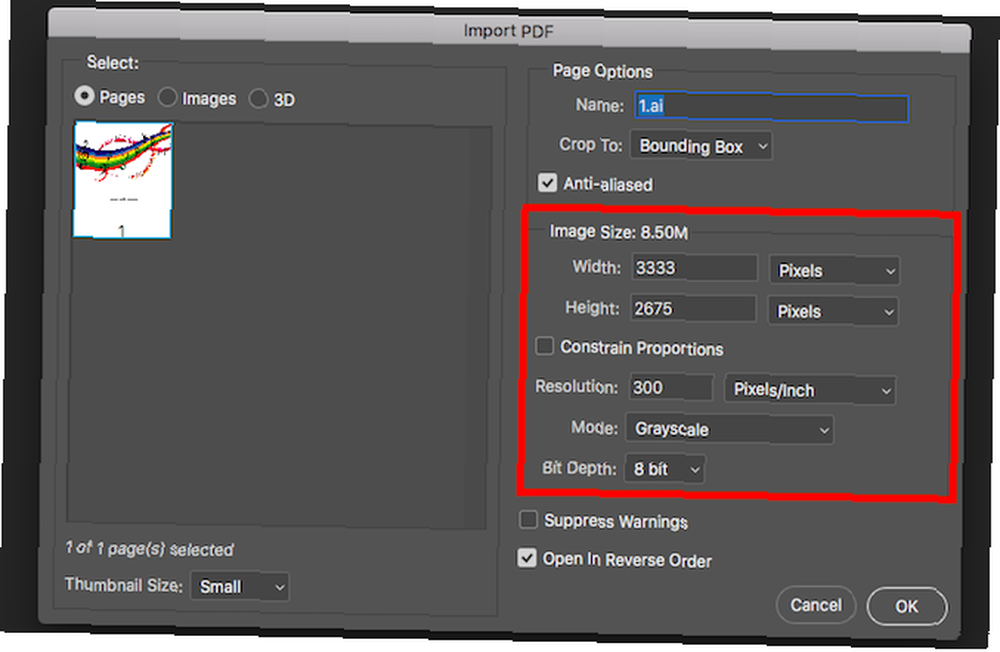
Kada završite, možete kopirati i zalijepiti sliku na vlastiti sloj u drugom djelu umjetničkog djela ili dodati dodatne slojeve u ovu datoteku. Kasnije ćete je morati spremiti u drugom obliku.
Ako nijedna od gore navedenih opcija ne uspije, moguće je da su zadane postavke promijenjene prilikom spremanja izvorne datoteke. Ako je to slučaj, pokušajte promijeniti vrstu datoteke u EPS (drugi format vektorske slike) da biste vidjeli pomaže li to. Alternativno, pokušajte pretvoriti sliku u drugi format.
Mi ćemo to pogledati u sljedećem odjeljku.
Kako urediti AI datoteke bez ilustratora
Kada trebate urediti AI datoteku bez Illustratora, stvari postaju malo zamršenije. Nema mnogo mainstream aplikacija koje mogu izvorno uređivati AI datoteke. Većina zahtijeva datoteku pretvoriti usput. Taj se postupak ponekad vodi u aplikaciji, a ponekad ga treba izvesti kao poseban prvi korak.
Pretvorite AI u SVG ili EPS Online
Ako ideš sami pretvorite datoteku, trebali biste ga pretvoriti u SVG. Ovo je otvoreni format sa širokom podrškom, iako je dizajniran prvenstveno za upotrebu na webu. Ako radite s ispisom, pokušajte umjesto EPS-a.
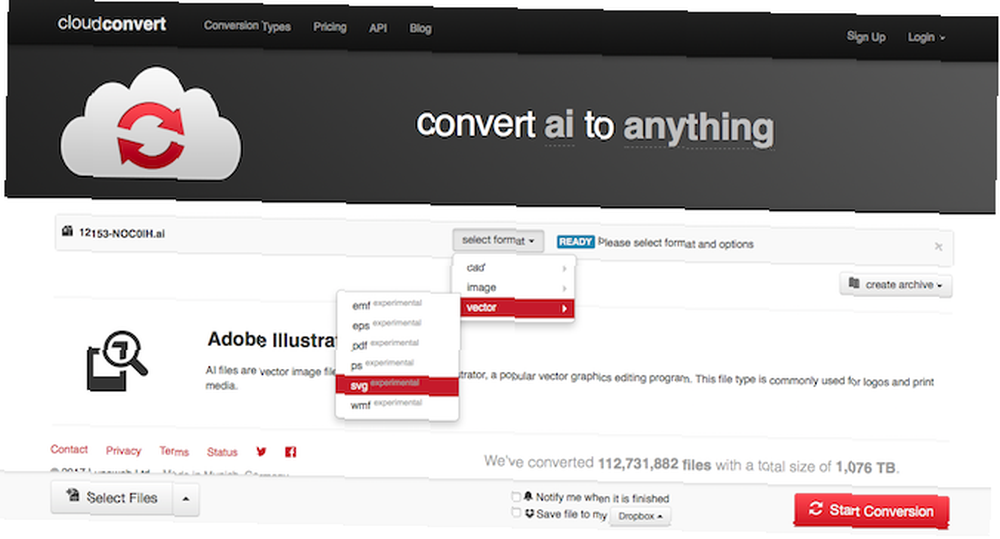
Da biste pretvorili svoju sliku:
- Idite na cloudconvert.com.
- Klik Odaberite Datoteke i odaberite datoteku s tvrdog diska.
- Zatim kliknite Odaberite Format i odaberite SVG ili EPS, naveden ispod Vektor.
- Odaberi Pokrenite pretvorbu, i čekaj.
- Kada završite, kliknite preuzimanje datoteka da biste spremili novo konvertiranu datoteku.
Problemi s uređivanjem AI datoteka
Kad god pokušate urediti AI datoteke bez Illustratora, morate imati nekoliko potencijalnih problema na koje morate biti svjesni.
- Konverzije nisu uvijek 100 posto točne. To je posebno istinito kada su u originalnoj datoteci korištene značajke ili efekti jedinstveni za Illustrator.
- Često ćete izgubiti podatke o slojevima. To može otežati navigaciju do složenih datoteka jer svi elementi više neće biti označeni.
- Često ne možete spremiti ili izvoziti uređenu datoteku u AI formatu (a Illustrator također ne može pročitati vlasnički format vaše aplikacije za uređivanje). Spremite u formatu kao SVG ili EPS za najšire kompatibilnosti.
Hoćete li prvo trebati pretvoriti svoju datoteku, ovisi o tome koji softver koristite. Evo najboljih aplikacija za uređivanje datoteka Illustrator.
Gravit Dizajner
Gravit Designer je vjerojatno najbolja alternativa za Illustrator Nemojte platiti za Adobe Illustrator: ova besplatna alternativa je sjajna Nemojte platiti za Adobe Illustrator: ova besplatna alternativa je sjajna Adobe Illustrator je sjajna, ali košta prilično malo zbog kreativnog oblaka pretplata. Ova alternativa web aplikaciji gotovo je dobra i ne košta ništa! , Dostupna je za Mac, Windows, Linux, Chrome OS, iPad i Android, plus ima verziju u oblaku koja se pokreće u vašem pregledniku, tako da možete uređivati AI datoteke na mreži.
Za otvaranje i uređivanje AI datoteke prvo je morate pretvoriti u SVG format. To možete učiniti pomoću CloudConvert alata, kao što je gore opisano. Nakon što to učinite, jednostavno povucite datoteku u prozor Gravit Dizajner da biste je otvorili.
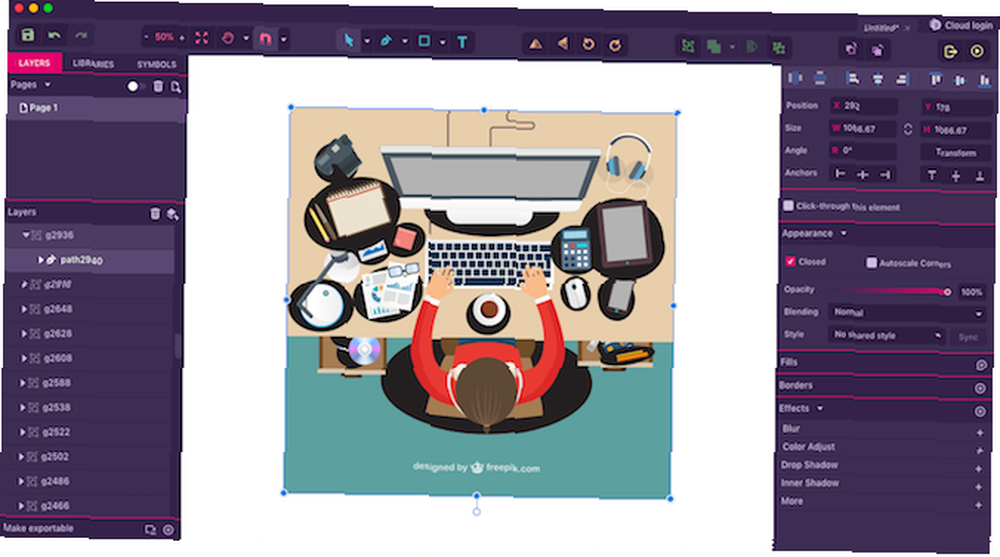
Kao što je to često slučaj, svi dijelovi slike grupirani su u jedan sloj, ali mogu se uređivati pojedinačno.
Aplikacija ima vrlo moderno i korisničko sučelje. Iako se ispod haube nalazi puno snage, rad na vektorskoj umjetnosti čini vrlo pristupačnim. Posebno je dobar za stvari poput logotipa, ikona i simbola.
Preuzimanje datoteka: Gravit Dizajner (Besplatno)
Inkscape
Najpoznatija besplatna alternativa Illustrator 15 besplatnih alternativa Adobe Lightroom, Illustrator i Photoshop 15 Besplatne alternative Adobe Lightroom, Illustrator i Photoshop. Želite li besplatno dobiti Adobe Photoshop, Lightroom ili Illustrator? Evo nekoliko najboljih opcija Creative Cloud-a. je open-source Inkscape. Dostupno je za Windows, Mac i Linux.
AI datoteke možete otvarati izravno u Inkscapeu. Ne podržava povlačenje i spuštanje, pa morate krenuti Datoteka> Otvori a zatim odaberite dokument s tvrdog diska.
Datoteka se zatim uvozi u obliku PDF-a. Poput Photoshopa, morate proći kroz neke Uvoz postavke najprije - ovdje možete prihvatiti zadane postavke - ali za razliku od Photoshopa, rezultirajuća slika je potpuno uređiva.
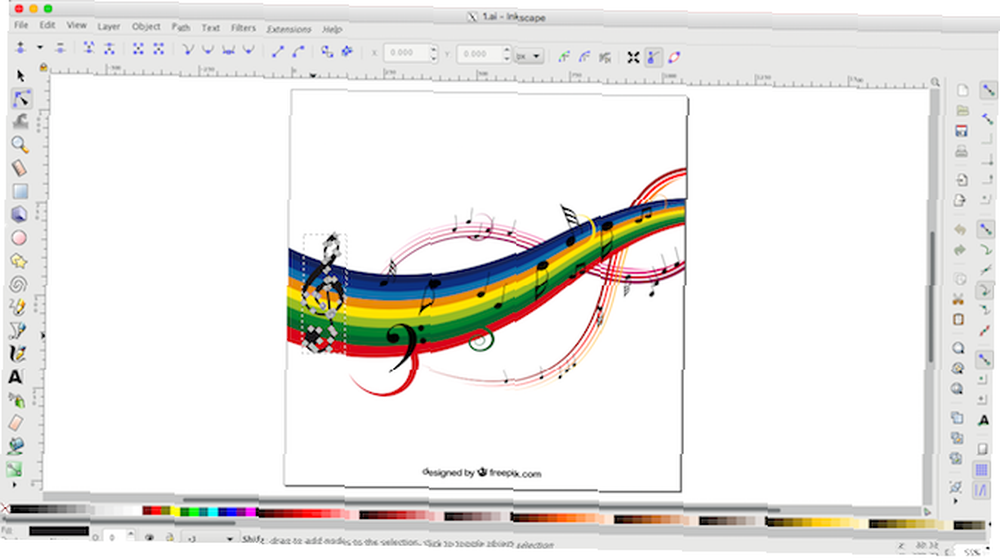
Svi dijelovi slike su grupirani. Najlakši način odabira određenog elementa je pogoditi F2 za aktiviranje “Uredi čvorove” a zatim zadržite pokazivač iznad slike dok se željeni dio ne istakne. Zatim kliknite za odabir.
Ne možete spremiti uređene slike u AI formatu. SVG i EPS su podržani kao alternativa.
Preuzimanje datoteka: Inkscape (besplatno)
Dizajner afiniteta
Affinity Designer je komercijalni paket grafičkog dizajna dostupan za Windows i Mac. Namijenjen je istim profesionalnim korisnicima kao Illustrator, ali razlikuje se i od modela cijena bez pretplate - koštat će vam manje od tri mjeseca ekvivalentne Adobe sub.
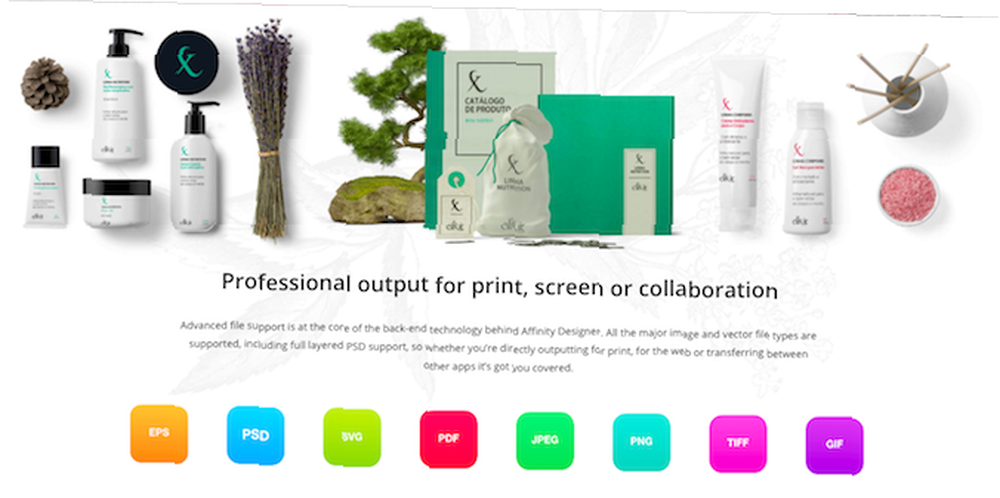
Program može otvoriti AI datoteke sve dok su spremljene s PDF sadržajem (zadano u Illustratoru). To znači da gubite podatke o sloju, kao i obično, i ne možete ih spremiti u izvornom obliku.
Ako želite ponovno moći otvoriti svoju uređenu sliku u Illustratoru, morate je spremiti u PDF, SVG ili EPS formatu.
Affinity Designer moćan je i popularan dio softvera s impresivnim popisom značajki. To bi mogla biti dobra opcija za sve koji žele prijeći iz Illustratora.
Preuzimanje datoteka: Affinity Designer (besplatno probno razdoblje)
Corel Draw
CorelDRAW je program za grafički dizajn za Windows. Kućni i studentski apartman povoljnim cijenama je dostupan za većinu korisnika, dok za profesionalce ima više luksuznih ponuda. Imate podršku AI u bilo kojem slučaju.
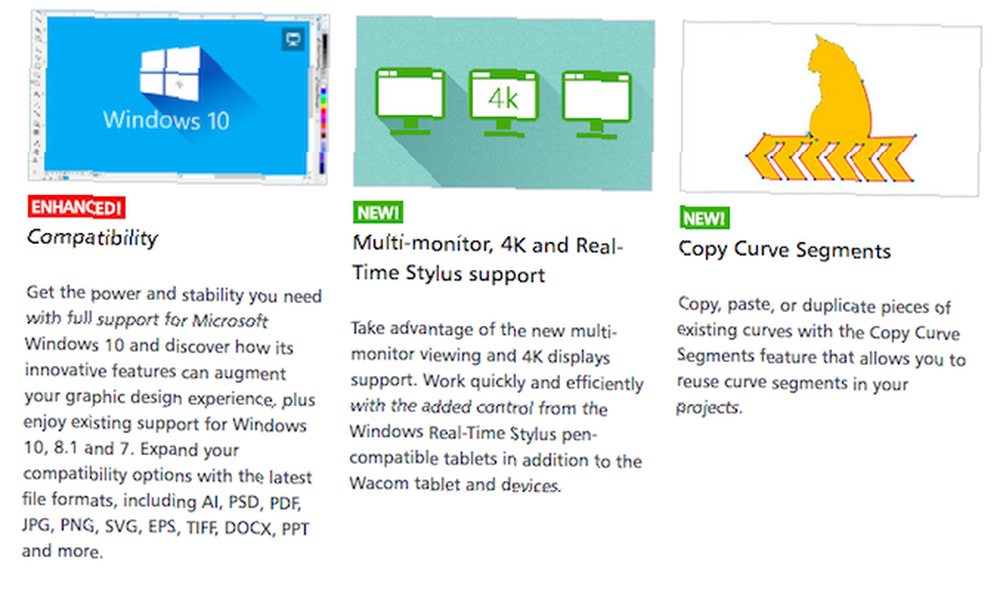
Softver radi s izvornim AI datotekama izrađenim s Illustrator verzijama do i uključujući CS6 ili s datotekama s podrškom za PDF izrađene u novijim verzijama.
Datoteke morate uvesti Datoteka> Uvezi, zatim klikanjem na Uvoz postavke (koje ćete vidjeti samo za datoteke zasnovane na PDF-u).
Glavna opcija koju ovdje treba razmotriti je hoće li tekst biti prikazan kao tekst (što ga čini dostupnim za uređivanje, ali može izgubiti neke efekte) ili kao krivulje. To će biti preciznija konverzija, ali tekst neće biti moguće uređivati.
Kada dovršite uređivanje datoteke Illustrator, možete je izvesti natrag u AI format. No ako ste koristili bilo koje značajke jedinstvene za CorelDRAW, one neće biti podržane u Illustratoru.
Corel također nudi Paint Shop Pro, alternativu Photoshop. Ova aplikacija može izvorno otvoriti i spremiti AI datoteke, ali općenito je manje pogodna za rad s vektorskom grafikom.
Preuzimanje datoteka: CorelDRAW (dostupno besplatno probno razdoblje)
Skica
Sketch je dizajnerski paket samo za Mac koji postaje sve popularniji među profesionalnim korisnicima. Ako želite otvoriti i urediti AI datoteke na Mac računalu, to je izvediv izbor.
Program ima ograničenu izvornu podršku za datoteke Illustrator. Možete ih otvoriti kao i bilo koju drugu datoteku, ali oni će biti prikazani samo kao jedan spljošteni sloj. To je ekvivalent otvaranju u Photoshopu, a znači da slika nije moguće uređivati.
Neki su korisnici izvijestili o uspjehu mijenjanjem ekstenzije datoteke s AI u PDF. Odaberite datoteku na računalu i dodajte .pdf do kraja imena datoteke. Povucite je u Sketch kako biste dobili uređivu sliku. Međutim, vaši rezultati ovdje mogu ovisiti o složenosti datoteke.
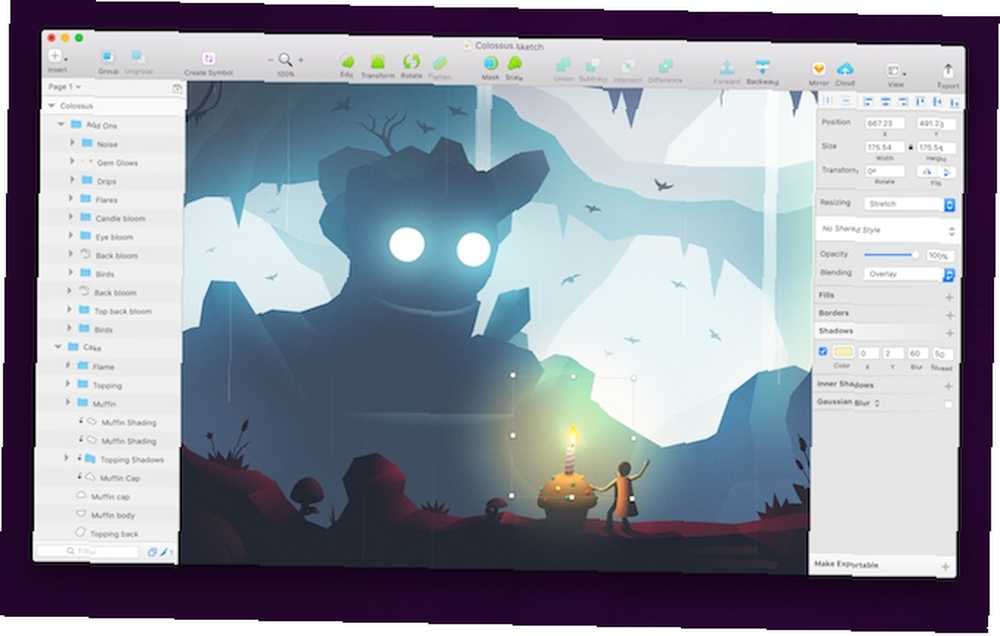
Besmislenije rješenje je pretvoriti datoteku u SVG format koristeći CloudConvert. Budući da ne možete spremiti datoteke u AI format, to ujedno predstavlja i najbolji način da se vaša uređena datoteka može ponovo otvoriti u Illustratoru u budućnosti.
Preuzimanje datoteka: Skica (dostupno je besplatno probno razdoblje)
Odmičući se od ilustratora
Otvaranje bilo koje vlasničke datoteke izvan aplikacije kojoj je namijenjeno može proizvesti kombinirane rezultate. Isto je kad otvorite PSD datoteke izvan Photoshopa.
No, podrška za AI datoteke općenito je prilično dobra. Jedini put kada ćete naići na probleme je kada se datoteka oslanja na značajke koje su dostupne samo u Illustratoru. Po definiciji, oni ne mogu raditi drugdje.
Međutim, za većinu datoteka trebalo bi biti u redu, a standard besplatnog i povoljnog grafičkog dizajna i softvera za vektorske slike vrlo je visok. Nakon što otvorite sliku, nema ograničenja u tome što možete učiniti s njom.
Dodatne alternative za Illustrator, kao i za Photoshop i Lightroom 15 Besplatne alternative za Adobe Lightroom, Illustrator i Photoshop 15 Besplatne alternative za Adobe Lightroom, Illustrator i Photoshop Želite li besplatno nabaviti Adobe Photoshop, Lightroom ili Illustrator? Evo nekoliko najboljih opcija Creative Cloud-a. , pogledajte ove besplatne opcije:











